一、决策系统挂载报表
1.基本思路
1)完成数据决策系统的初始化配置
2)模板上传系统并使用管理员账户登录数据决策系统
3)在决策系统中使用「目录管理」将制作好的报表挂载到数据决策系统的目录下、
4)使用「用户管理」管理用户的信息
5)最后通过「权限管理」赋予普通用户该模板的控制权限。
2. 实现
2.1 数据决策系统初始化配置
1)打开设计器,点击 FineReport 设计器菜单栏「服务器>报表平台管理」打开。如下图所示:
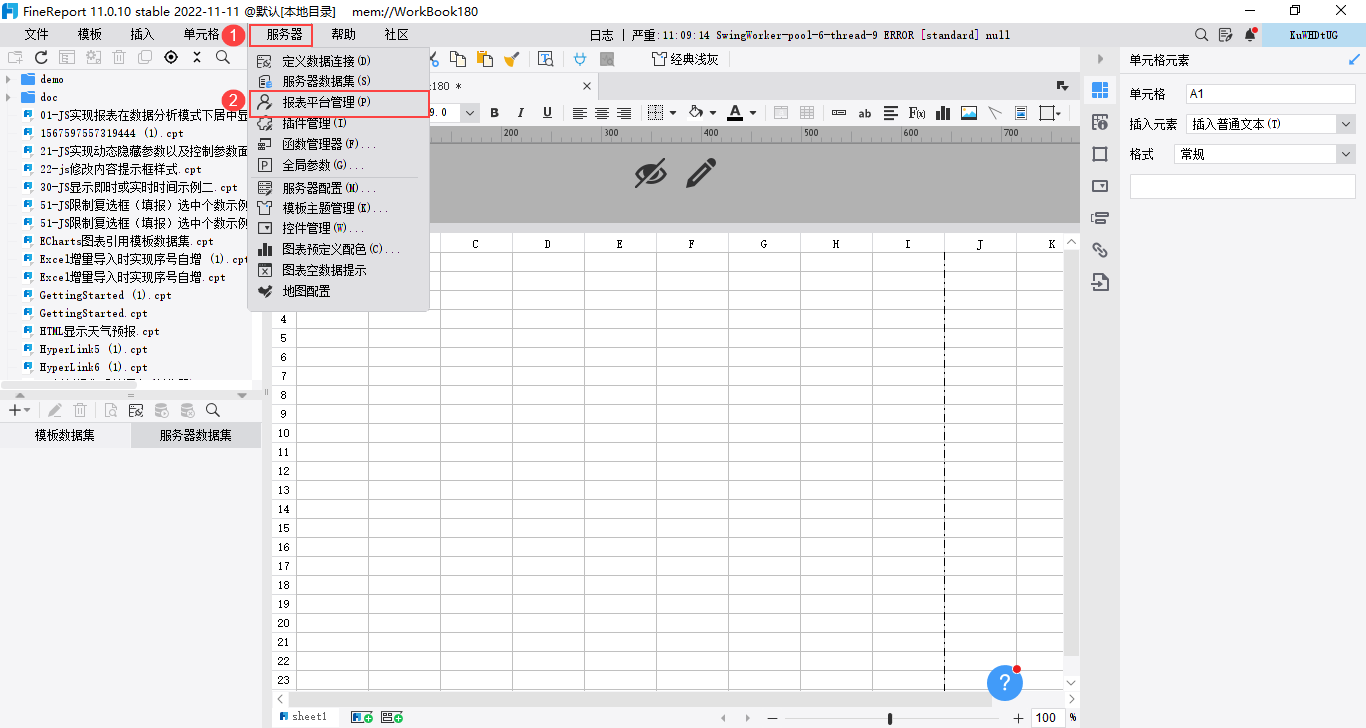
2)在初始化配置页面中设置超级管理员账号的用户名和密码,点击「确定」,点击「下一步」按钮。如下图所示:

3)进入数据库配置页面后,由于快速入门中均使用 FineReport 内置数据库进行演示,此处选择「内置数据库」,如下图所示:

4)配置好数据库后,在登录页面输入设置好的管理员账号和密码,点击「登录」。
2.2 登录数据决策系统
2.2.1 模板上传系统
制作好的模板,需要保存到%FR_HOME%\webroot\WEB-INF\reportlets文件夹/子文件夹下,否则无法在系统中挂载。如下图所示:
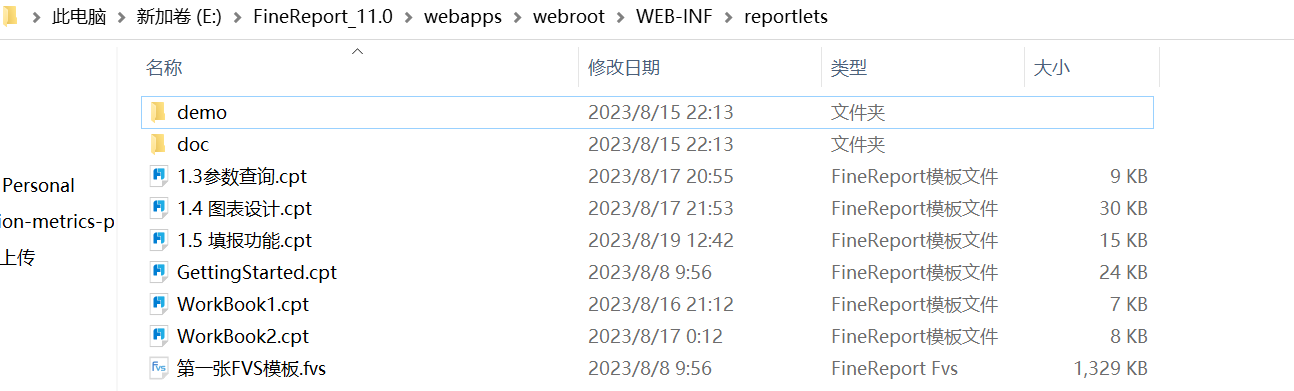
2.2.2 登录数据决策系统
用户可在浏览器中输入:http://IP:端口号/webroot/decision,或通过设计器菜单栏「服务器>报表平台管理」打开数据决策系统,使用管理员账号密码登录数据决策系统,进入决策平台页面。
3. 目录挂载模板
使用管理员账号密码登录数据决策系统后,点击「管理系统>目录管理>管理目录」,点击「添加模板」,如下图所示:

添加模板对话框中勾选模板「GettingStarted.cpt」,点击下一步。
设置好目录名称、展示终端,点击「确定」,模板「GettingStarted.cpt」就被挂载到了数据决策系统主目录下。
注1:如果被挂载的报表是普通报表或者聚合报表,则还需要设置报表预览的方式,对应添加模板对话框中的类型设置项。
注2:若父目录未勾选对应的展示终端,则子目录及模板对应终端置灰,无法勾选。
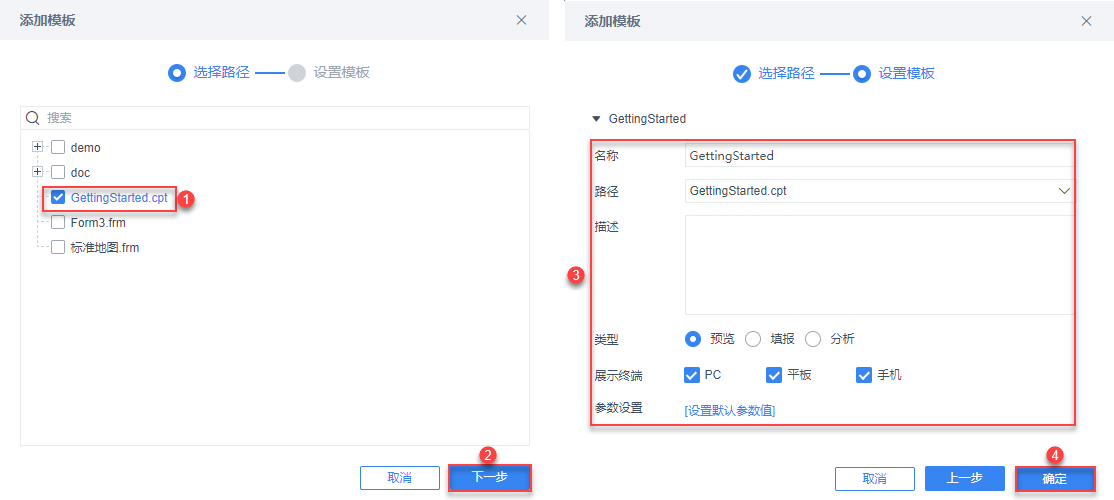
挂载好的目录如下图所示:
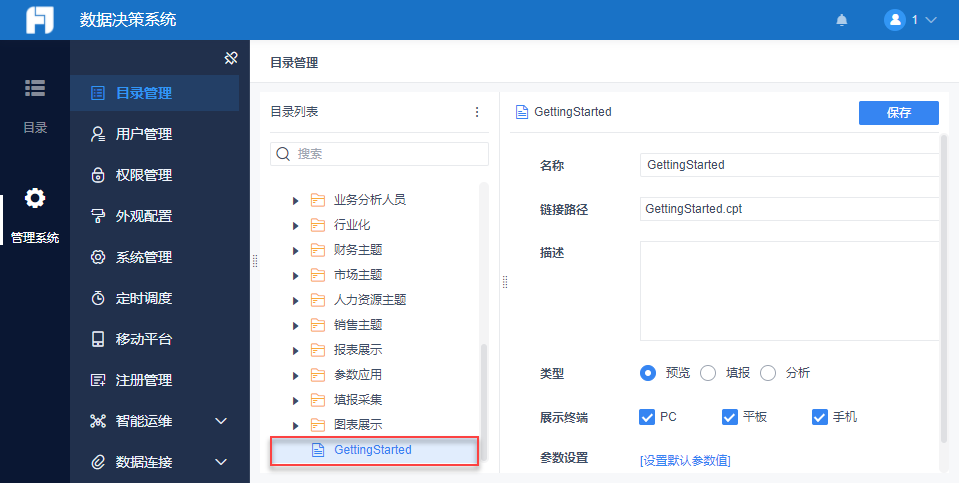
4. 用户管理设置
管理员登录决策平台,点击「管理系统>用户管理>添加用户」,新增一个普通用户。
本示例使用平台中预先内置的用户eoco(用户名eoco,密码123456),如下图所示:
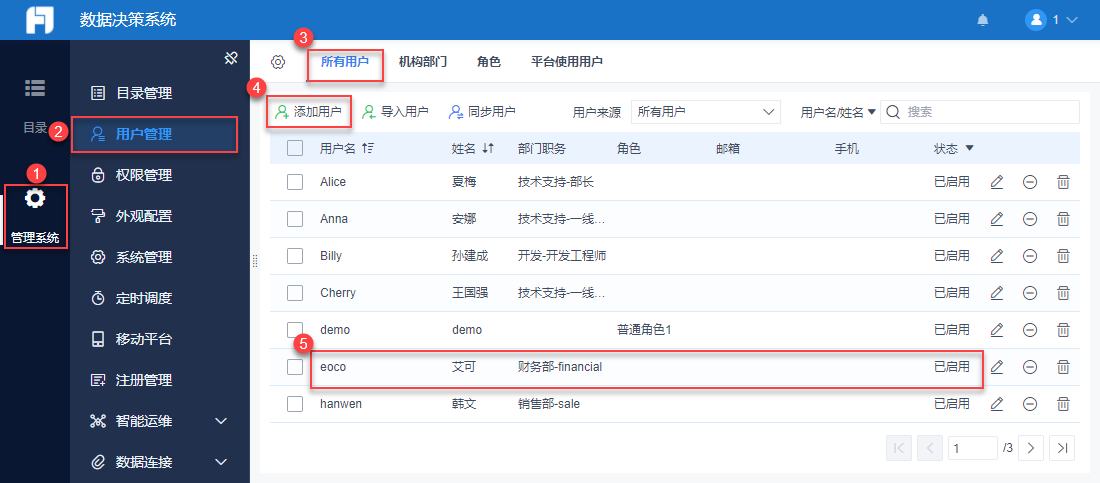
5. 分配目录查看权限
管理员登录数据决策系统,点击「管理系统>权限管理>普通权限配置」。
选择权限载体「部门/角色/用户」,本示例选择用户eoco,为其分配目录模板「GettingStarted.cpt」的「查看」权限,如下图所示:

- 效果预览
用户eoco(eoco,123456)登录数据决策系统,有权限查看目录模板「GettingStarted.cpt」,如下图所示:
